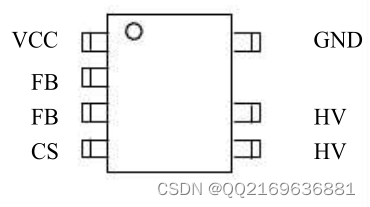前提条件一:主机安装docker
前提条件二:主机配置jdk环境
1、拉取jenkins镜像
查看docker云端可安装jenkins镜像
docker search jenkins
拉取需要的镜像
docker pull jenkins/jenkins
2、查看存在的镜像
docker images
3、启动容器
挂载目录
方便本地查看容器文件:将jenkins的工作目录,挂载到本地的目录(/home/jenkins_home)
mkdir -p /home/jenkins_home
chmod 777 /home/jenkins_home/
如果需要部署多个jenkins实例,就把5000端口映射出去使用
docker run -u root -it --name jenkins -p 8080:8080 -p 50000:50000 -v /home/jenkins_home:/var/jenkins_home -d jenkins/jenkins
如果单机部署jenkins就不用映射5000端口
docker run -u root -it --name jenkins -p 48080:8080 -v /home/jenkins_home:/var/jenkins_home -d jenkins/jenkins
8080:8080,服务器端口8080:镜像端口8080
5000:5000,服务器端口5000:镜像端口5000,这个端口尽量不要动,否则问题不可预测
-d,后台运行容器,并打印容器id
50000:50000,保持一致,否则agent无法启动
/home/jenkins_home:/var/jenkins_home,将jenkins工作目录/var/jenkins_home映射到本地的/home/jenkins_home,方便本地查看容器文件
4、查看启动的容器
查看所有容器
docker ps -a
查看运行中的容器
docker ps
查看具体某个容器的详细信息
docker inspect 【容器名称|容器ID】
如果服务重启后,容器状态时Exited,则使用启动命令启动容器,不需要重复创建容器
docker start 【容器名称】
5、删除容器
查看要删除的容器状态
docker ps -a
停止容器
docker stop 【容器名称|容器ID】
删除容器
docker rm 【容器名称|容器ID】
5、登录jenkins
通过:主机ip:8080,登录jenkins

jenkins默认创建了admin用户,密码在在截图红色字体的文件中,由于我们已经映射,所以可以在本地查看
sudo cat /home/jenkins_home/secrets/initialAdminPassword
![]() 使用得到的管理员密码进行登录
使用得到的管理员密码进行登录
安装推荐的插件即可
文章来源地址https://uudwc.com/A/rXvB6文章来源:https://uudwc.com/A/rXvB6